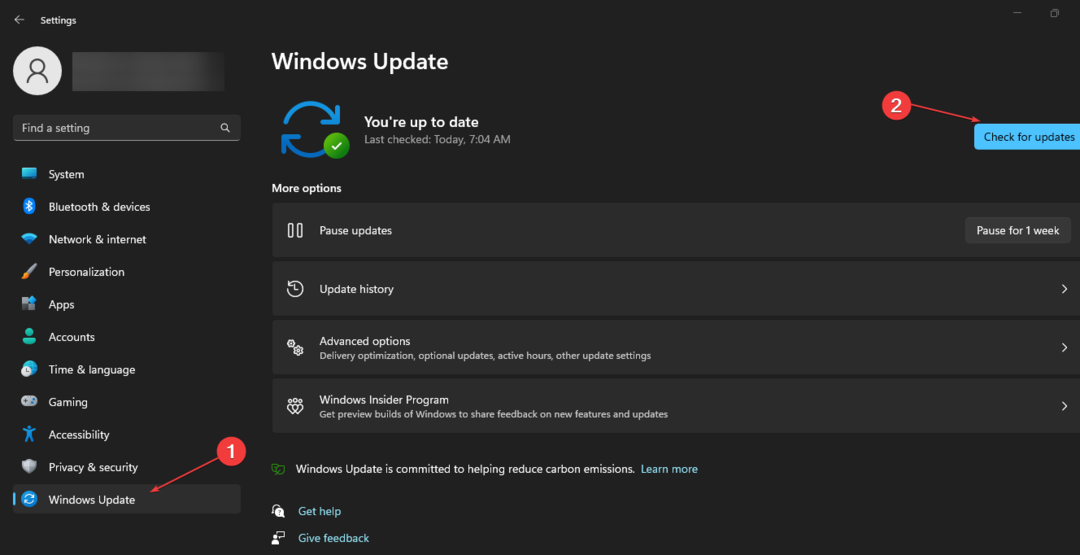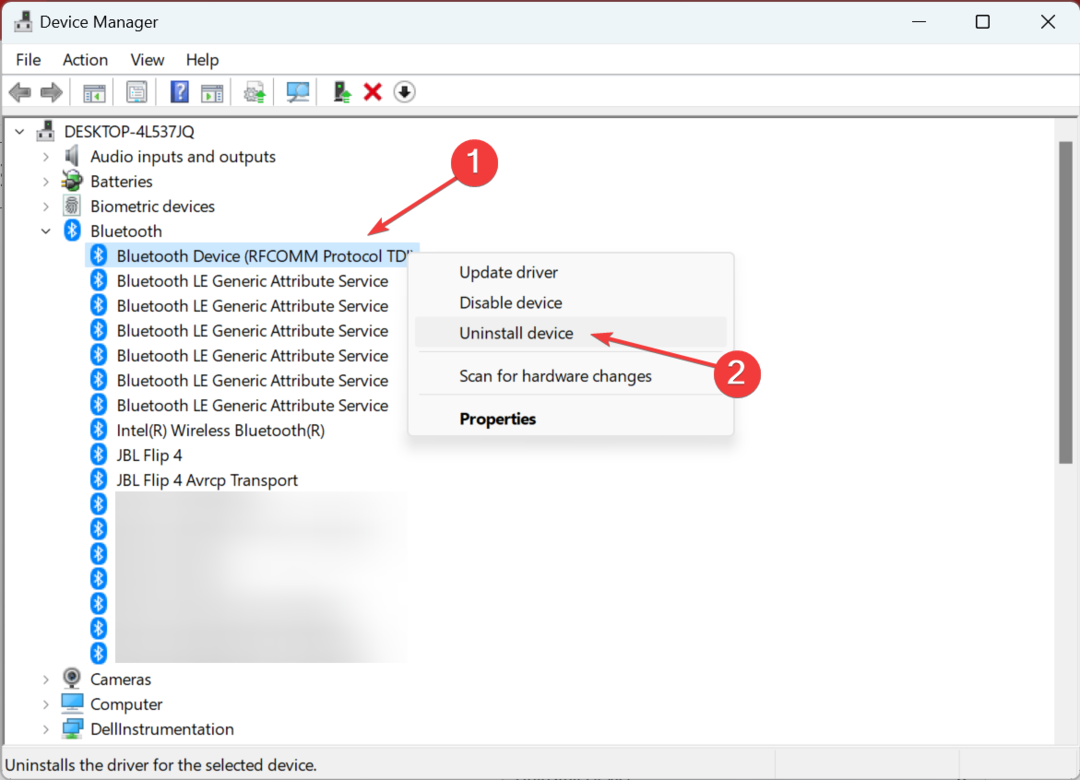सबसे पहले, अपने स्काई बॉक्स को पुनः आरंभ करें
- स्काई ऑन डिमांड के काम न करने की समस्या को ठीक करने के लिए, अपने राउटर को पुनरारंभ करें, स्काई बॉक्स सॉफ़्टवेयर को अपडेट करें, या डाउनलोड को रोकें और फिर से शुरू करें।
- प्रत्येक विधि के विस्तृत चरण जानने के लिए पढ़ना जारी रखें।

यदि आप स्काई ऑन डिमांड पर अपने पसंदीदा शो देखते समय समस्याओं का सामना कर रहे हैं, या यदि डिवाइस बिल्कुल भी काम नहीं कर रहा है, तो यह मार्गदर्शिका मदद कर सकती है!
हम सामान्य कारणों पर चर्चा करेंगे और समस्या को ठीक करने के लिए व्यावहारिक समाधान तलाशेंगे ताकि आप अपनी पसंदीदा सामग्री बिना किसी रुकावट के देख सकें।
स्काई ऑन डिमांड काम क्यों नहीं कर रहा है?
हम कैसे परीक्षण, समीक्षा और मूल्यांकन करते हैं?
हम पिछले 6 महीनों से एक नई समीक्षा प्रणाली बनाने पर काम कर रहे हैं कि हम सामग्री कैसे तैयार करते हैं। इसका उपयोग करते हुए, हमने अपने द्वारा बनाए गए गाइडों पर वास्तविक व्यावहारिक विशेषज्ञता प्रदान करने के लिए अपने अधिकांश लेखों को फिर से तैयार किया है।
अधिक जानकारी के लिए आप पढ़ सकते हैं हम WindowsReport पर कैसे परीक्षण, समीक्षा और मूल्यांकन करते हैं.
- कमजोर इंटरनेट कनेक्शन.
- स्काई बॉक्स सॉफ़्टवेयर हार्डवेयर संस्करण से मेल नहीं खाता है।
- जो सामग्री आप देखना चाहते हैं वह आपकी सदस्यता के अंतर्गत नहीं आती है।
- मैं स्काई ऑन डिमांड के काम न करने की समस्या को कैसे ठीक करूं?
- 1. स्काई बॉक्स को रीबूट करें
- 2. सॉफ़्टवेयर संस्करण अद्यतन करें
- 3. नेटवर्क कनेक्शन की जाँच करें
- 4. डाउनलोड रोकें और फिर से शुरू करें
- 5. स्काई बॉक्स पर सेटिंग्स रीसेट करें
मैं स्काई ऑन डिमांड के काम न करने की समस्या को कैसे ठीक करूं?
स्काई ऑन डिमांड त्रुटि संदेशों से छुटकारा पाने के लिए किसी भी कदम पर आगे बढ़ने से पहले, निम्नलिखित प्रारंभिक जांच से गुजरें:
- सुनिश्चित करें कि सभी केबल ठीक से जुड़े हुए हैं।
- राउटर को पावर स्रोत से निकालें, सभी केबलों को प्लग करें, कुछ मिनट तक प्रतीक्षा करें, और फिर अपने इंटरनेट राउटर को पावर चक्र के लिए पावर आउटलेट में प्लग करें। यह कदम अन्य सामान्य कनेक्शन समस्याओं से भी बच सकता है स्काई गो त्रुटि कोड 4253024421
- सत्यापित करें कि क्या आपके पास स्काई ऑन डिमांड सेवाओं की सक्रिय सदस्यता है।
- कुछ और आज़माने से पहले ऑन-डिमांड सामग्री की समाप्ति तिथि जांच लें।
1. स्काई बॉक्स को रीबूट करें
- दबाओ समर्थन करना अपने स्काई रिमोट पर बटन लगाएं और उसे दबाए रखें। इसे तब तक न छोड़ें जब तक कि कमांड लाइट चालू न हो जाए और चमकने न लगे।

- कुछ सेकंड प्रतीक्षा करें, और लाल बत्ती दिखाई देगी। ईथरनेट केबल निकालें, फिर उसे वापस प्लग इन करें।
- अब दबाएँ आकाश रिमोट कंट्रोल पर बटन.
- दोबारा, कुछ मिनट प्रतीक्षा करें, फिर इसे वापस चालू करें। जल्द ही, बॉक्स पर हरी बत्ती दिखाई देगी, जो इंगित करेगी कि उपकरण काम कर रहा है।
2. सॉफ़्टवेयर संस्करण अद्यतन करें
- दबाओ घर स्काई रिमोट पर बटन।

- क्लिक समायोजन, तब व्यवस्था की सूचना.
- नोट कर लें हार्डवेयर और सॉफ़्टवेयर संस्करण। के पास जाओ स्काई हार्डवेयर और सॉफ्टवेयर संस्करण नवीनतम संस्करण की जाँच करने के लिए वेबसाइट। सुनिश्चित करें कि सॉफ़्टवेयर संस्करण हार्डवेयर संस्करण से मेल खाता हो।
यदि वे मेल नहीं खाते हैं, तो आपको सॉफ़्टवेयर को अपडेट करना होगा; ऐसा करने के लिए इन चरणों का पालन करें:
- फिर से, पर जाएँ समायोजन, तब व्यवस्था की सूचना.
- का पता लगाएं सॉफ्टवेयर संस्करण, फिर चुनें स्थापित करना.

- चुनना सॉफ्टवेयर डाउनलोड डाउनलोडिंग प्रक्रिया आरंभ करने के लिए.

- आपको सॉफ़्टवेयर अपडेट प्रगति पर है संदेश मिलेगा; अपना स्काई बॉक्स बंद न करें। एक बार यह डाउनलोड हो जाए तो इसे दबाएं समर्थन करना बॉक्स को बंद करने के लिए स्काई रिमोट पर बटन।
- एक बार स्काई बॉक्स पुनरारंभ होने पर, ऑन-स्क्रीन निर्देशों के गायब होने की प्रतीक्षा करें, दबाएं घर रिमोट कंट्रोल पर बटन पर जाएँ समायोजन, और तब व्यवस्था की सूचना संस्करण की जाँच करने के लिए.
- संरक्षित: वीडियो से पृष्ठभूमि हटाने के 3 तरीके
- त्रुटि 503 बैकएंड फ़ेच विफल: इसे कैसे ठीक करें
- स्काई क्यू बॉक्स लाल बत्ती पर फंस गया है: इसे कैसे ठीक करें
- फिक्स: स्काई ग्लास सॉफ्टवेयर अपडेट प्रगति पर अटका हुआ है
3. नेटवर्क कनेक्शन की जाँच करें
- दबाओ घर अपने स्काई रिमोट कंट्रोल पर बटन।

- जाओ समायोजन, फिर चुनें स्थिति.
- अगला, क्लिक करें नेटवर्क कनेक्शन, फिर चुनें नेटवर्क सेटअप.
- सुनिश्चित करें ब्रॉडबैंड राउटर से कनेक्शन और इंटरनेट से कनेक्शन विकल्प चयनित हैं.

आप भी दबा सकते हैं डब्ल्यूपीएस इसे रीसेट करने के लिए अपने राउटर पर बटन दबाएं और सुनिश्चित करें कि आपको ऐसी कोई समस्या न हो स्काई गो कॉन्फ़िगरेशन लोड करने में असमर्थ है कमजोर इंटरनेट कनेक्टिविटी के कारण।
4. डाउनलोड रोकें और फिर से शुरू करें
- दबाओ घर अपने स्काई रिमोट कंट्रोल पर बटन।

- जाओ रिकॉर्डिंग और चुनें प्रबंधित करना.
- क्लिक डाउनलोड, और चुनें कतार रोकें.
- अब, सामग्री को डाउनलोड करना फिर से शुरू करने के लिए क्लिक करें कतार फिर से शुरू करें.
5. स्काई बॉक्स पर सेटिंग्स रीसेट करें
- दबाओ घर अपने स्काई रिमोट पर बटन।
- पर जाए समायोजन, लेकिन इसका चयन न करें; प्रेस 0,0,1 अपने रिमोट पर, फिर दबाएँ चुनना.
- चुनना रीसेट, तब दबायें सेटिंग्स फिर से करिए, फिर चुनें पुष्टि करना.

- ऑन-स्क्रीन निर्देशों के गायब होने तक प्रतीक्षा करें, और पूरा करने के लिए स्टैंडबाय बटन दबाएँ।
यदि किसी भी समस्या निवारण तरकीब ने आपके लिए काम नहीं किया, तो आपको संपर्क करना चाहिए स्काई बॉक्स ग्राहक सहायता आगे की मदद के लिए.
यह सुनिश्चित करने के लिए कि स्काई ऑन डिमांड का उपयोग करते समय आपको कोई समस्या न हो, आपके पास एक स्थिर इंटरनेट कनेक्शन और उचित सदस्यता योजना होनी चाहिए।
यदि आप स्काई ब्रॉडबैंड का उपयोग कर रहे हैं और करना चाहते हैं इंटरनेट सेवा प्रदाताओं को ब्लॉक होने से रोकेंआईएनजी आईपीटीवी, वीपीएन का उपयोग करें; अधिक समाधानों के लिए, यह मार्गदर्शिका पढ़ें।
यदि विषय के बारे में आपके कोई प्रश्न या सुझाव हैं, तो बेझिझक नीचे टिप्पणी अनुभाग में उनका उल्लेख करें।